Jak formátovat datum pro zobrazení zkráceného dne v týdnu nebo měsíci v aplikaci Excel?
Například máte řadu dat (například 2016/1/15) a musíte tato data zobrazit jako zkrácený den v týdnu (např Pátek or F) nebo zkrácený měsíc (např leden or J), jak byste to mohli rychle vyřešit v aplikaci Excel? Tento článek shromažďuje několik snadných řešení, jak tento problém vyřešit:
- Formátujte data tak, aby se zobrazoval zkrácený den v týdnech nebo měsících pomocí funkce Formátovat buňky
- Formátujte data tak, aby se ve vzorcích zobrazoval zkrácený den v týdnech nebo měsících
- Naformátujte data tak, aby zobrazovala zkrácený den v týdnech nebo měsících pomocí Kutools pro Excel
Formátujte data tak, aby se zobrazoval zkrácený den v týdnech nebo měsících pomocí funkce Formátovat buňky
Microsoft Excel Formát buněk Tato funkce podporuje uživatele aplikace Excel, aby zobrazovali data v mnoha vlastních stylech, jak potřebujete, včetně zkráceného dne v týdnech nebo měsících. Postupujte prosím následovně:
1. Klikněte pravým tlačítkem na data, která se zobrazí jako zkrácený den v týdnech nebo měsících, a vyberte ikonu Formát buněk z nabídky pravého tlačítka myši. Viz screenshot:
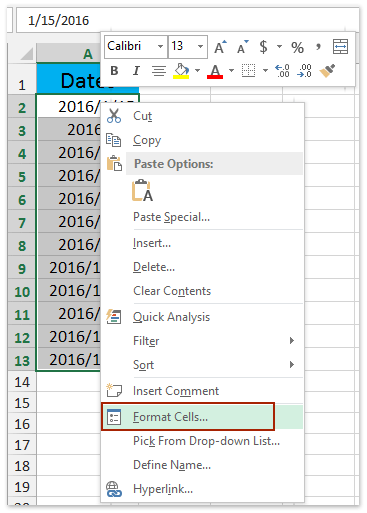
2. V úvodním dialogovém okně Formát buněk přejděte na Číslo Na kartě zvýrazněte ikonu Zvyk v Kategorie do pole a poté zadejte formátovací kód do pole Styl krabice. Viz snímek obrazovky:
Poznámka: Chcete-li zobrazit data jako zkrácený den v týdnu, zadejte kód formátu DDD do Styl krabice; pro zobrazení data jako zkráceného měsíce zadejte MMM.

3. Klepněte na tlačítko OK tlačítko pro použití nového vlastního formátování data.
A nyní se vybraná data zobrazují jako zkrácený den v týdnech nebo zkrácené měsíce najednou. Viz screenshot:

Formátujte data tak, aby se ve vzorcích zobrazoval zkrácený den v týdnech nebo měsících
Na rozdíl od Formát buněk Díky funkci můžete také formátovat datum v aplikaci Excel jako zkrácený den v týdnech nebo zkrácené měsíce. Postupujte prosím následovně:
Vyberte prázdnou buňku vedle původních dat, zadejte vzorec = TEXT (A2; „MMM“) (A2 je buňka data, kterou zobrazíte jako zkrácený den v týdnech nebo měsících) a poté přetáhněte popisovač automatického vyplňování této buňky do požadovaného rozsahu.

Poznámky:
(1) Pro formátování dat jako zkráceného měsíce pouze s jedním písmenem, například J, použijte tento vzorec = VLEVO (TEXT (A2; "MMM"), 1).
(2) Pro formátování dat jako zkráceného dne v týdnu použijte tyto vzorce: = TEXT (A2, "DDD") nebo = VYBERTE (WEEKDAY (A2), "Su", "M", "Tu", "W", "Th", "F", "Sa").
 |
Vzorec je příliš komplikovaný na to, abyste si ho pamatovali? Uložte vzorec jako položku automatického textu pro opakované použití jediným kliknutím v budoucnu! Přečtěte si více ... Zkušební verze zdarma |
A pak byla data naformátována a zobrazena jako zkrácený měsíc nebo den v týdnu. Viz screenshot:

 |
Vzorec je příliš komplikovaný na to, abyste si ho pamatovali? Uložte vzorec jako položku automatického textu pro opakované použití jediným kliknutím v budoucnu! Přečtěte si více ... Zkušební verze zdarma |
Naformátujte data tak, aby zobrazovala zkrácený den v týdnech nebo měsících pomocí Kutools pro Excel
Ve skutečnosti poskytuje Kutools pro Excel roztomilý Použít formátování data nástroj, který pomáhá uživatelům aplikace Excel snadno formátovat data jako zkrácený den v týdnech nebo zkrácený měsíc pomocí několika kliknutí v aplikaci Excel. Postupujte prosím následovně:
Kutools pro Excel - Baleno s více než 300 základními nástroji pro Excel. Užijte si plnohodnotnou 30denní zkušební verzi ZDARMA bez nutnosti kreditní karty! Stáhnout nyní!
1. Vyberte data, která budete formátovat jako zkrácený den v týdnech nebo zkrácený měsíc, a klikněte na Kutools > Formát > Použít formátování data.

2. V úvodním dialogovém okně Použít formátování data vyberte ikonu Mar (zkrácený měsíc) nebo Středa (zkrácený den v týdnu) v Formátování data a klepněte na tlačítko Ok .
A nyní jsou všechna vybraná data naformátována a okamžitě zobrazena jako zkrácený měsíc nebo zkrácený den v týdnu.
Kutools pro Excel - Supercharge Excel s více než 300 základními nástroji. Užijte si plnohodnotnou 30denní zkušební verzi ZDARMA bez nutnosti kreditní karty! Get It Now
Ukázka: naformátujte data tak, aby se zobrazoval zkrácený den v týdnech nebo měsíci
Související články:
Nejlepší nástroje pro produktivitu v kanceláři
Rozšiřte své dovednosti Excel pomocí Kutools pro Excel a zažijte efektivitu jako nikdy předtím. Kutools for Excel nabízí více než 300 pokročilých funkcí pro zvýšení produktivity a úsporu času. Kliknutím sem získáte funkci, kterou nejvíce potřebujete...

Office Tab přináší do Office rozhraní s kartami a usnadňuje vám práci
- Povolte úpravy a čtení na kartách ve Wordu, Excelu, PowerPointu, Publisher, Access, Visio a Project.
- Otevřete a vytvořte více dokumentů na nových kartách ve stejném okně, nikoli v nových oknech.
- Zvyšuje vaši produktivitu o 50%a snižuje stovky kliknutí myší každý den!
